Bewerbungsfotos, die für verschiedene Anlässe wie Lebensläufe, die My Number Card oder Reisepässe benötigt werden.
Früher war es üblich, Fotostudios oder Passbildautomaten zu nutzen, aber in letzter Zeit kann man mit PC oder Smartphone ganz einfach zu Hause Passbilder selber machen - es gibt immer mehr praktische Dienste und Apps, die dies ermöglichen.
Es gibt auch Tools, mit denen man den Hintergrund ändern oder die Helligkeit anpassen kann, sodass die Bearbeitung einfach ist. So lassen sich qualitativ hochwertige Ergebnisse zu geringen Kosten erzielen.
In diesem Artikel zeigen wir, wie man biometrische Passbilder selbst macht und stellen Ihnen zehn ausgewählte und empfohlene Dienste und Apps sowie detaillierte Erklärungen zur Bildbearbeitung vor.
All-in-one Toolbox: Video-/Audio-/Bildkonvertierung, Video-/Audio-Download, Videobearbeitung, Aufnahme, Komprimierung ... alles möglich!

Teil 1. Was sind Passfoto-Apps und -Websites?
Passfoto-Apps und -Websites sind Dienste, mit denen Sie mit Ihrem Smartphone oder PC ganz einfach zu Hause biometrische Passbilder selber machen können.
Sie verfügen über spezielle Funktionen zur Hintergrundanpassung und automatische Größenanpassung, sodass Sie Fotos für verschiedene Zwecke wie Lebenslauf, Reisepass und Antragsformulare problemlos nach den jeweiligen Standards erstellen können.
In letzter Zeit bieten sie auch fortschrittliche KI-basierte automatische Korrekturen und Hautretusche an, sodass Sie hochwertige Passfotos erstellen können, ohne ein Fotostudio zu besuchen.
Dies sind praktische Tools, die besonders für diejenigen empfohlen werden, die Kosten sparen oder wenig Zeit haben.
Teil 2. Die 4 besten Programme zur Erstellung von Passfotos am PC
Heutzutage können Sie ganz einfach hochwertige Passfotos per PC oder Smartphone erstellen, ohne extra ins Fotostudio gehen zu müssen.
Hier stellen wir Ihnen vier empfohlene Apps und Websites vor, die auch für Anfänger einfach zu bedienen sind und vielfältige Funktionen wie Bearbeitung und Größenanpassung bieten.
UniConverter
![]()
UniConverter ist als Videokonvertierungssoftware bekannt, kann aber tatsächlich auch als multifunktionales Tool zur Erstellung von Passfotos verwendet werden.
Neben dem Ausschneiden und Ändern der Bildgröße sind die Grundfunktionen zur Bildbearbeitung wie das Ändern der Hintergrundfarbe und das Anpassen der Helligkeit für Passfotos verfügbar. Mit der Funktion "Bildkorrektur" können Sie Porträtfotos optimieren.
Außerdem werden verschiedene Bildformate wie JPEG und PNG unterstützt, und Sie können Ihre Fotos in hoher Auflösung für den Druck speichern.
Es eignet sich ideal, um mit dem Smartphone aufgenommene Fotos auf den PC zu übertragen und dort zu bearbeiten. Die Bedienung ist intuitiv und einfach.
Dieses All-in-One-Tool wird besonders für diejenigen empfohlen, die Videos bearbeiten oder ein multifunktionales Tool nutzen möchten.
Canva
![]()
Canva ist als Grafikdesign-Tool bekannt, eignet sich aber auch sehr gut zur Erstellung von Passfotos.
Mit einer Vielzahl von Vorlagen und einer intuitiven Benutzeroberfläche können Sie aufgenommene Porträtfotos einfach auf Passfoto-Größe zuschneiden und den Hintergrund farblich (z. B. weiß oder hellblau) gemäß den Vorgaben anpassen.
Es ist sowohl als Smartphone-App als auch im PC-Browser nutzbar, und dank Cloud-Speicherung kann man auch unterwegs schnell Fotos bearbeiten und speichern – das ist besonders praktisch.
Auch im kostenlosen Tarif sind die Grundfunktionen umfangreich, sodass es ein ideales Tool ist, wenn Sie kurzfristig ein Foto für Ihren Lebenslauf benötigen.
PicWish
![]()
PicWish ist ein kostenloser Online-Bildbearbeitungsdienst, der sich durch KI-gestützte automatische Freistellung und Hintergrundentfernung auszeichnet.
Obwohl es keine spezielle Funktion für Ausweisfotos gibt, kann der Hintergrund des Gesichtsfotos sofort weiß oder blau umgewandelt werden oder unerwünschte Elemente einfach gelöscht werden, sodass der Zweck des Ausweisfotos vollständig bewältigt werden kann.
Da die Bedienung per Drag & Drop erfolgt, kann sich selbst ein Anfänger kaum verirren.
Da auch eine Anpassungsfunktion für die Bildgröße vorhanden ist, kann diese auch auf eine vorgegebene Größe gespeichert werden.
Dies ist der perfekte Service für diejenigen, die es einfach nutzen möchten oder es im Browser ohne Installation tun möchten.
GIMP
![]()
GIMP ist eine kostenlose, leistungsstarke Bildbearbeitungssoftware mit einer Vielzahl von Funktionen, die mit Photoshop vergleichbar sind.
Auch bei der Bearbeitung von Passfotos sind detaillierte Anpassungen wie das Freistellen des Hintergrunds, Hautretusche, Farbkorrektur und Größenänderung möglich.
Dank der Möglichkeit, Vorlagen zu laden und Farbprofile einzustellen, eignet sich das Programm auch gut für Druckzwecke.
Für die Bedienung sind einige Kenntnisse erforderlich, aber nach einiger Eingewöhnung kann man frei Passfotos nach eigenen Vorstellungen erstellen, was besonders attraktiv ist.
Ein empfehlenswertes Tool für alle, die ein professionelles Ergebnis kostenlos anstreben.
Teil 3. Passbilder selbst machen mit dem Smartphone – die besten Apps
In Deutschland sind verschiedene Apps beliebt, mit denen Sie Passbilder selber machen können. Diese Apps bieten Funktionen wie automatische Hintergrundentfernung, Größenanpassung und Qualitätskontrolle, um biometrische Standards zu erfüllen. Hier stellen wir Ihnen drei der meistgenutzten und bestbewerteten Apps vor:
1. Passfoto App (Vitalij Schaefer)
![]()
Die Passfoto App von Vitalij Schaefer ist eine der beliebtesten Anwendungen in Deutschland, um biometrische Passbilder direkt mit dem Smartphone zu erstellen. Die App unterstützt alle gängigen Passbildgrößen, bietet automatische Gesichtserkennung und erlaubt die Auswahl verschiedener Hintergründe. Die fertigen Bilder können direkt gespeichert oder zum Druck an Fotodienste gesendet werden.
2. Passbild App von dm
![]()
Die offizielle Passbild App von dm ermöglicht es Ihnen, biometrische Passbilder selbst zu machen und direkt in der App zu bearbeiten. Sie können den Hintergrund automatisch anpassen und die Fotos anschließend in einer dm-Filiale ausdrucken lassen oder digital speichern.
3. Passport Photo Maker
![]()
Passport Photo Maker ist eine professionelle App, die umfangreiche Bearbeitungsfunktionen bietet, darunter automatische Gesichtserkennung, Hintergrundanpassung und Größenkorrektur. Die App unterstützt zahlreiche Länderstandards, darunter auch Deutschland.
Teil 4. So erstellen und bearbeiten Sie Passfotos am PC 【UniConverter】
UniConverter ist als Videokonvertierungssoftware bekannt, aber tatsächlich ist es ein Multifunktionstool, das auch die Erstellung von Passfotos unterstützt.
Alle Funktionen, die für Passfotos benötigt werden, wie Ausschneiden von Bildern, Größenänderung und Anpassung der Hintergrundfarbe, sind enthalten und auch Anfänger können es einfach bedienen.
Hier stellen wir konkrete Schritte vor, wie Sie mit UniConverter Passfotos am PC oder Smartphone erstellen.
Wählen Sie den UniConverter Batch-Bildeditor
Starten Sie zunächst UniConverter und wählen Sie „Batch-Bildeditor“.
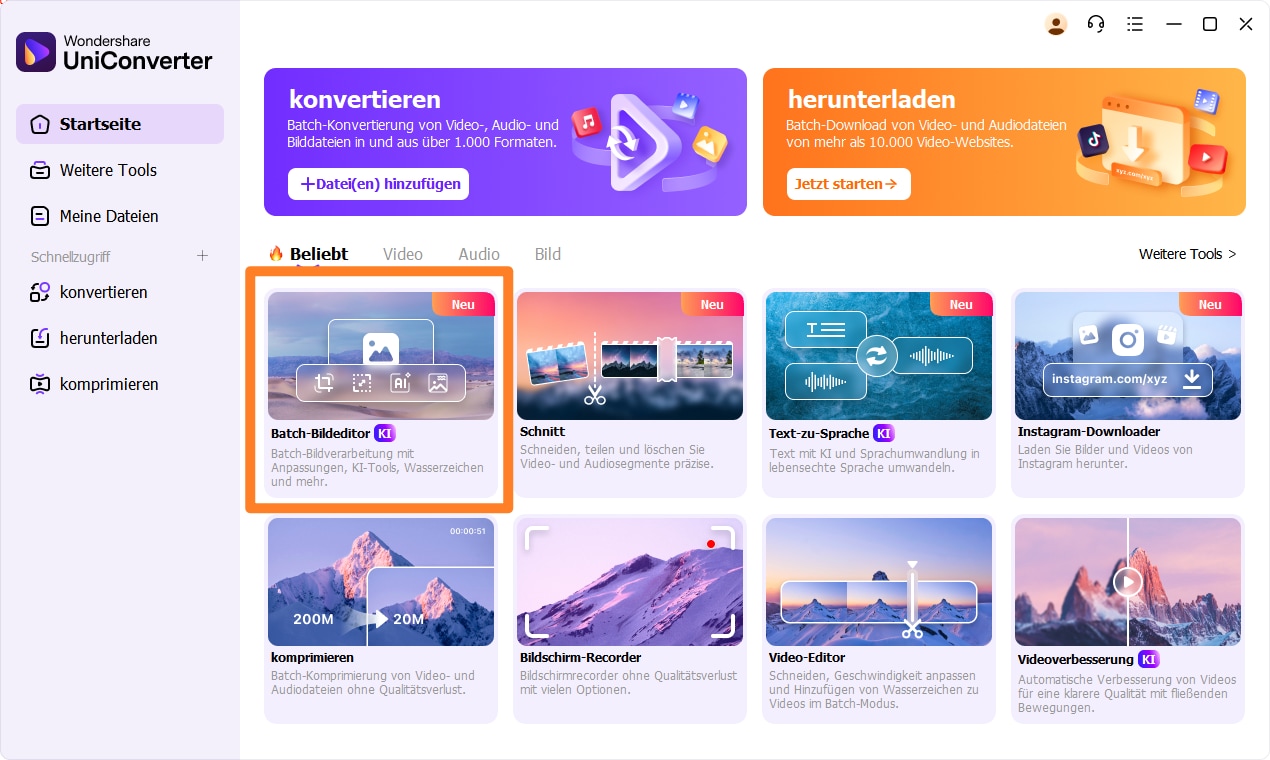
Laden Sie das Foto für das Ausweisbild hoch
Laden Sie anschließend das Foto hoch, das Sie für das Ausweisbild verwenden möchten.
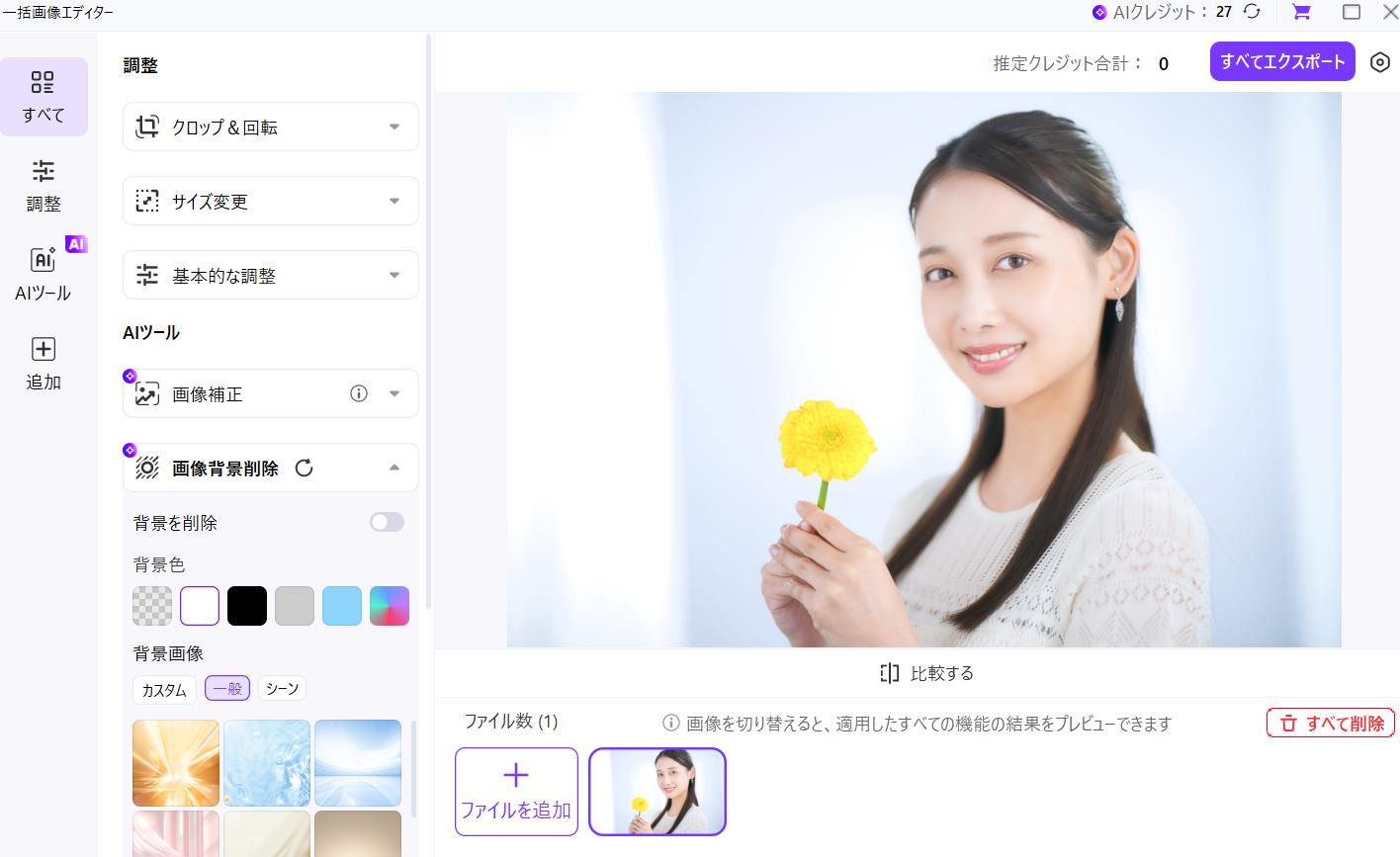
Bildbearbeitung
Als nächstes bearbeiten Sie das Foto.
Verwenden Sie die Werkzeuge auf der linken Seite des Bildschirms, um die gewünschten Einstellungen vorzunehmen.
Wenn Sie z. B. auf „Hintergrund des Bildes entfernen“ klicken, wird der Hintergrund des Bildes entfernt.
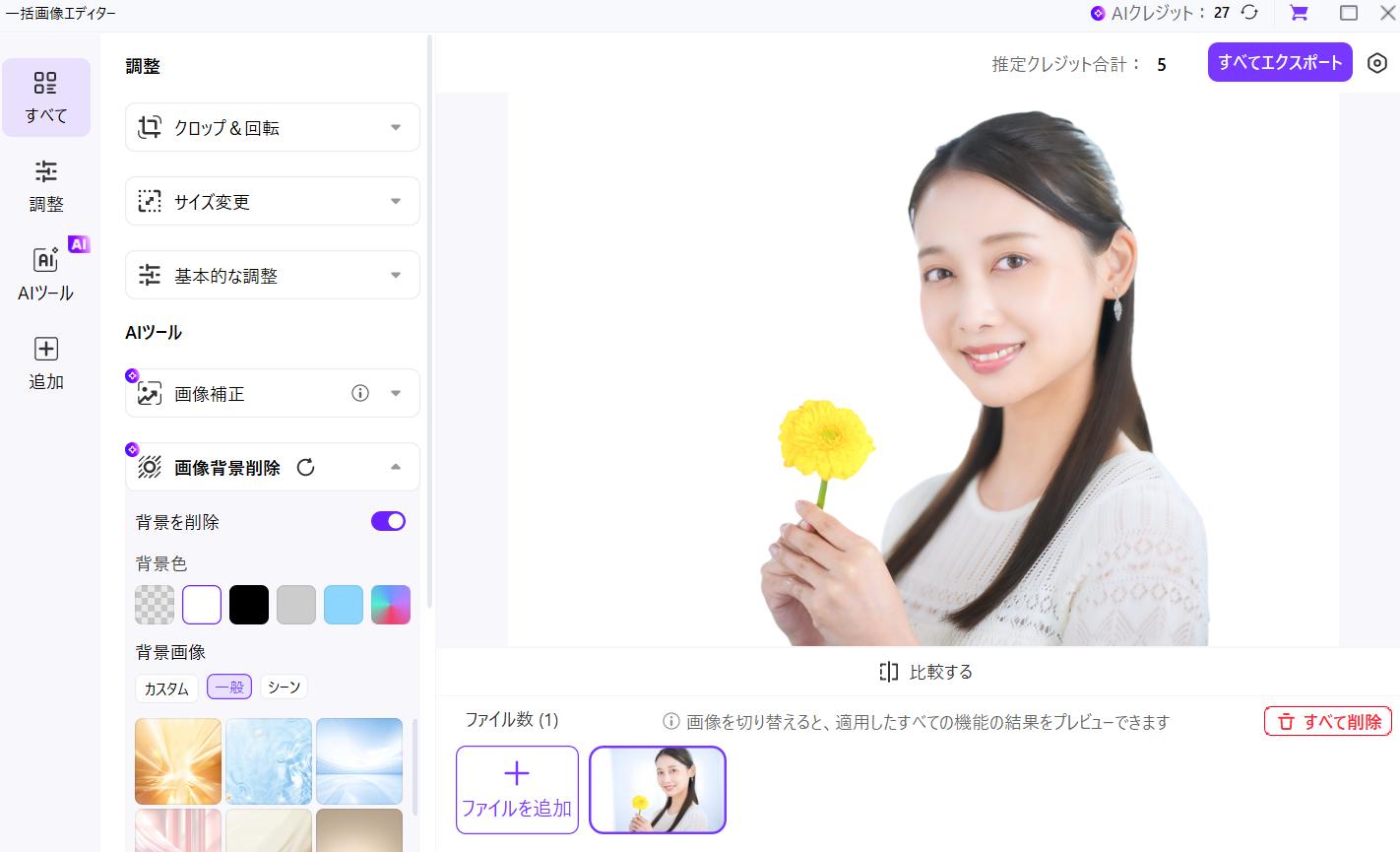
Wenn Sie die Hintergrundfarbe einfach auf Weiß ändern, ist die Erstellung und Bearbeitung eines für das Ausweisbild geeigneten Fotos abgeschlossen.
Mit UniConverter können Sie auch die Bildgröße, den Kontrast, die Sättigung usw. anpassen.
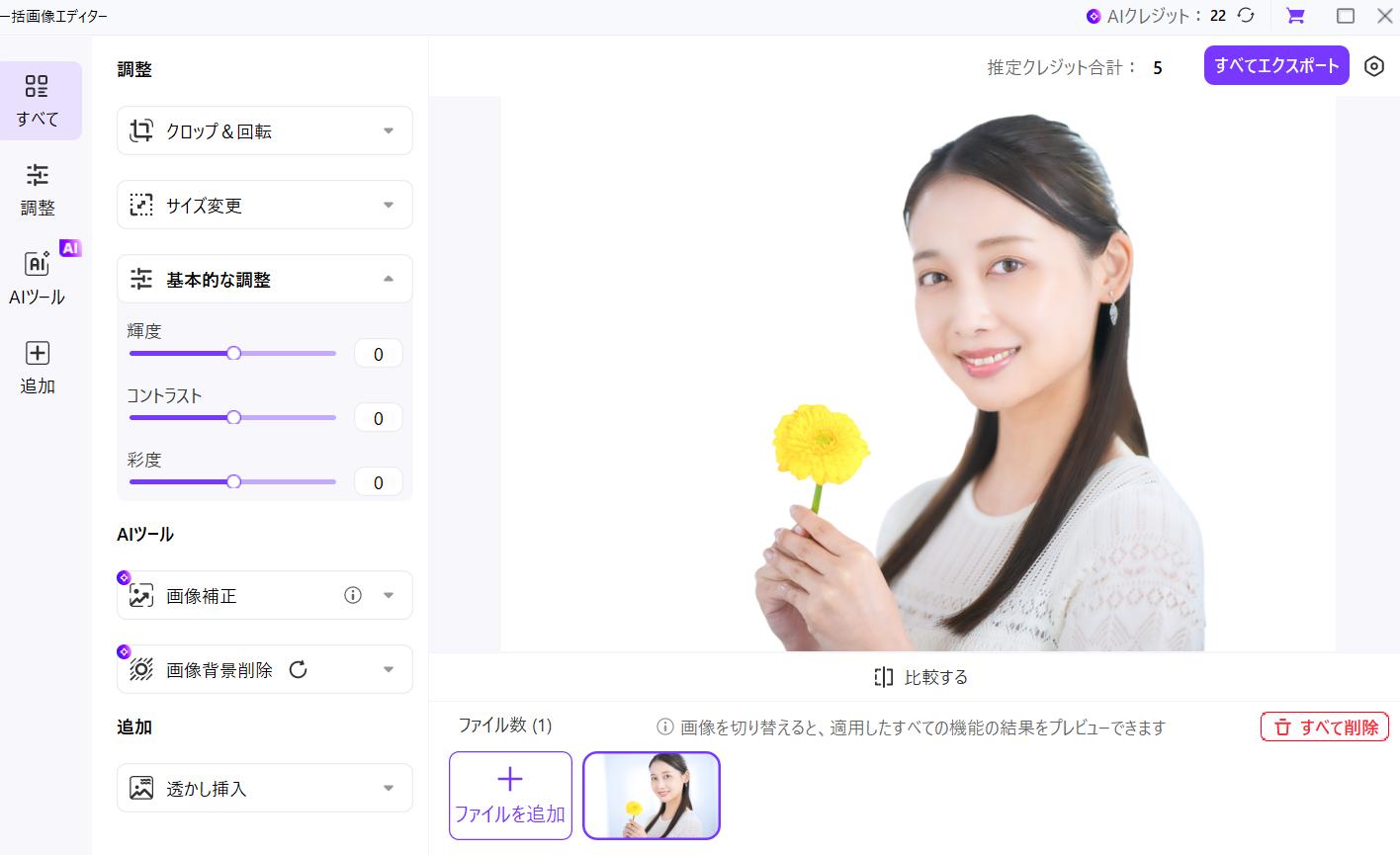
Klicken Sie abschließend auf „Alles exportieren“, um das Bild für das Passfoto herunterzuladen.
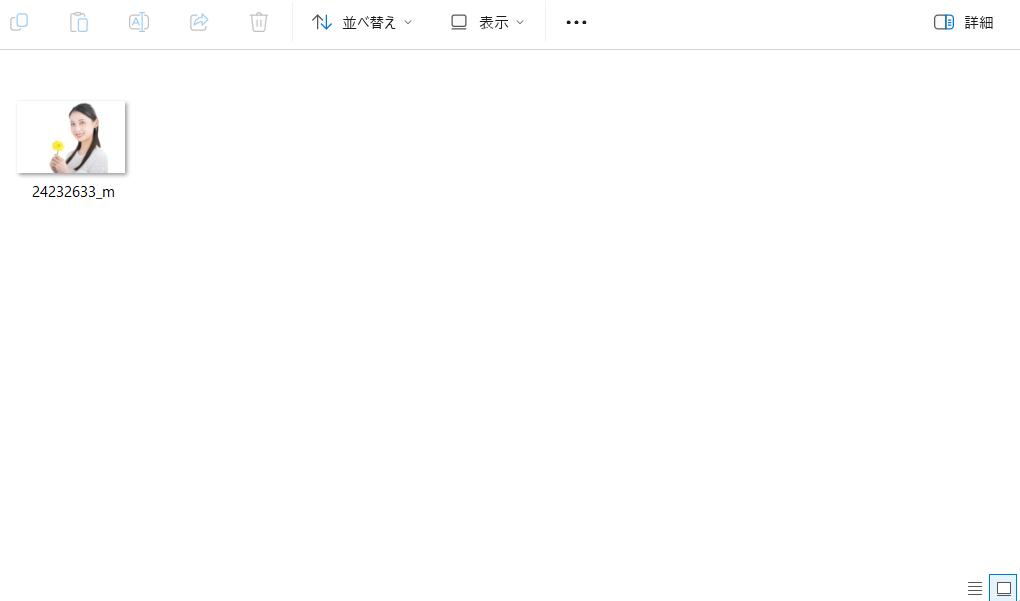
Fazit
Das biometrische Passbild selber machen wird dank moderner Apps und Software immer einfacher und kostengünstiger. Ob Sie sich für eine App wie IDPhotoStudio, die dm Passbild App oder professionelle Software wie Passport Photo Maker entscheiden – Sie können hochwertige Passbilder bequem zu Hause erstellen.
Für alle, die Wert auf eine schnelle und zuverlässige Lösung legen, ist der Service bei dm mit Passbildautomaten und der zugehörigen App eine hervorragende Option. So sparen Sie Zeit und Geld und erhalten Passbilder, die den deutschen Standards entsprechen.
Nutzen Sie die vorgestellten Tools und Dienste, um Ihr nächstes Passbild einfach und professionell zu erstellen!


